QQ拼音输入法是一款非常好的中文拼音输入法。与其他拼音输入法一样,它也可以输出繁体字。然后QQ
如何使用拼音输入法输入繁体中文?接下来小编就给大家带来QQ拼音输入法如何打繁体字的教程,一起来看看吧!
【关于输入】
QQ拼音输入法怎么输入CF空格
QQ拼音输入法如何输入生僻字
QQ拼音输入法如何输入特殊符号
QQ拼音输入法怎么打脸文字
如何用QQ拼音输入法打韩文
QQ拼音输入法如何输入空格
如何在QQ拼音中输入符号
QQ拼音输入法如何输入部首
QQ拼音输入法英文输入技巧
更多精彩点击:QQ拼音输入法使用技巧
1. 打开输入法的“设置”界面。点击“属性设置”进入设置界面。

2、点击“按键设置”,勾选“简体/繁体转换”选项,然后点击确定。接下来我们就可以输入繁体字了。
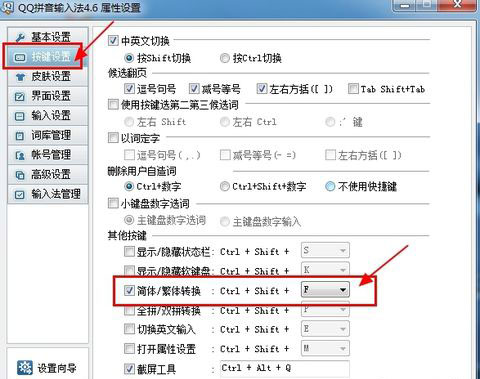
提示:切换“简体/繁体”快捷键:“CTRL+SHIFT+F”。
如果您想了解更多它的功能,不妨下载QQ拼音输入法亲自体验一下!
点击进入:QQ拼音输入法官方下载
QQ拼音输入法热门教程

QQ拼音输入法异常怎么办?
如何点亮QQ拼音输入法图标
QQ拼音输入法如何更换皮肤
QQ拼音输入法如何输入特殊符号
QQ拼音输入法如何更改字体
QQ拼音输入法如何输入空格
QQ拼音输入法如何输入繁体中文
如何用QQ拼音输入法打韩文
